Utilice la tarjeta multimedia integrada (eMMC) en su Intel® NUC como:
- Dispositivo de almacenamiento principal de 32 Gb con sistema operativo Windows* preinstalado o
- Opción de almacenamiento pequeño de 4 GB para sistemas operativos (SO) de tamaño reducido, normalmente utilizado para aplicaciones de clientes ligeros e integrados ligeros
- Para habilitar la configuración de eMMC, actualice el Intel® NUC al BIOS más reciente disponible.
Consulte estas directrices si planea instalar Linux* u otro sistema operativo de tamaño reducido en el dispositivo de almacenamiento eMMC.
- Asegúrese de que Linux OS* sea compatible con el módulo kernel mmc_block, como lo hacen la mayoría de las distribuciones modernas.
- El dispositivo de almacenamiento eMMC se identifica en el entorno Linux como: / dev/mmcblk0.
Precaución

Como dispositivo de almacenamiento basado en flash, el acceso excesivo a la unidad, particularmente la escritura de comandos, reduce su vida útil. Le recomendamos encarecidamente que NO cree una partición de intercambio en el dispositivo eMMC. - Lanzamientos de stock, instalando directamente desde una imagen ISO de distribución:
- El tamaño del sistema operativo después de la instalación debe ser lo suficientemente pequeño como para caber tal cual en el almacenamiento eMMC. Por ejemplo, Linux Lite NUC Edition* o Debian, con entornos gráficos de huella baja.
- El instalador del sistema operativo debe permitir la selección del paquete para reducir la huella de la imagen instalada.
- Compilaciones personalizadas, preparando una imagen personalizada:
- Las versiones estándar del sistema operativo, que requieren más que el almacenamiento disponible, deben instalarse en otra unidad o sistema y luego personalizarse. Se debe reducir el tamaño y confirmar que es compatible con el módulo de kernel mmc_block. Luego se puede instalar en el dispositivo eMMC.
- Las versiones de imágenes personalizadas, que utilizan Yocto Project o Android*, funcionan mejor en un host de compilación separado, con un mayor desempeño de procesamiento y un mayor almacenamiento.
Nota La creación de una única raíz / partición en el dispositivo eMMC da como resultado una cantidad máxima de espacio de almacenamiento para la instalación del sistema operativo. Como referencia, las pruebas del producto se realizaron con una sola raíz/partición, formateada con ext4fs y sin partición swap.
Haga clic en el tema para obtener más información:
Antes de comenzar la instalación del sistema operativo Linux
Antes de comenzar la instalación del sistema operativo Linux, configure el BIOS visual de la siguiente manera:
- Pulse F2 durante el arranque para ingresar a Intel® Visual BIOS.
- Vaya a Arranque > Configuración de arranque.
- Establezca Selección de sistema operativo en Linux. Esta opción habilita automáticamente el dispositivo eMMC.
- Pulse F10 para guardar y salir.
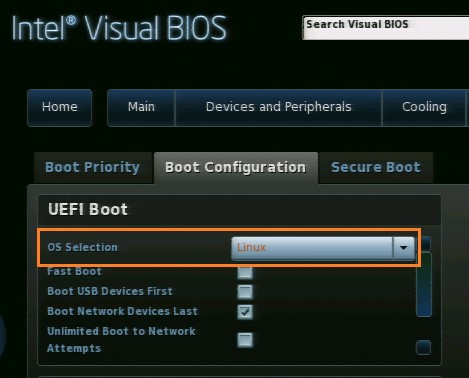
Acceso al almacenamiento eMMC desde Windows 8.x
Es posible que el dispositivo de almacenamiento eMMC no sea lo suficientemente grande para cualquier instalación integrada de Windows 8*, 8.1* u 8. Sin embargo, puede habilitar el dispositivo para que sea accesible para obtener espacio de almacenamiento adicional.
- Pulse F2 durante el arranque para ingresar a Intel Visual BIOS.
- Vaya a Dispositivos > avanzados y periféricos > Dispositivos integrados.
- Seleccione Habilitar almacenamiento integrado eMMC de 4 GB.
- Pulse F10 para guardar y salir.
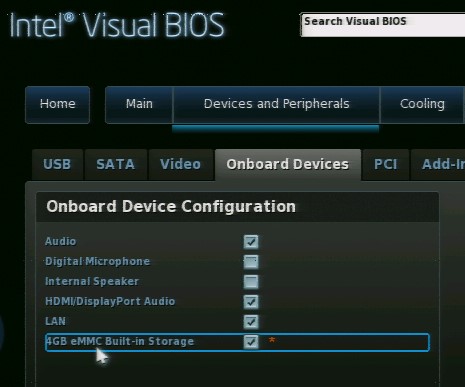
Acceso al almacenamiento eMMC desde Windows 7*
Windows 7 no incluye compatibilidad con controladores para dispositivos eMMC. Si se selecciona Windows 7 en el BIOS, el dispositivo eMMC aparece atenuado y deshabilitado.